文章詳情頁
Win10如何使用自帶虛擬光驅打開ISO鏡像文件?
瀏覽:152日期:2022-09-27 16:34:29
Win10如何使用自帶虛擬光驅打開ISO鏡像文件?ISO文件也就是光盤鏡像文件,我們可以在光盤上安裝虛擬光驅軟件來掛載打開ISO鏡像文件,也可以利用解壓縮軟件來打開ISO鏡像文件,而在Win10系統我們可以使用系統自帶的虛擬光驅來打開ISO鏡像文件,操作方法如下。
方法/步驟:
1、首先我們找到要打開的ISO鏡像文件,比如本文以Microsoft Office Visio 2010的ISO鏡像為例,我們右鍵點擊它,然后選擇“打開方式”-“Windows 資源管理器”,如下圖所示:
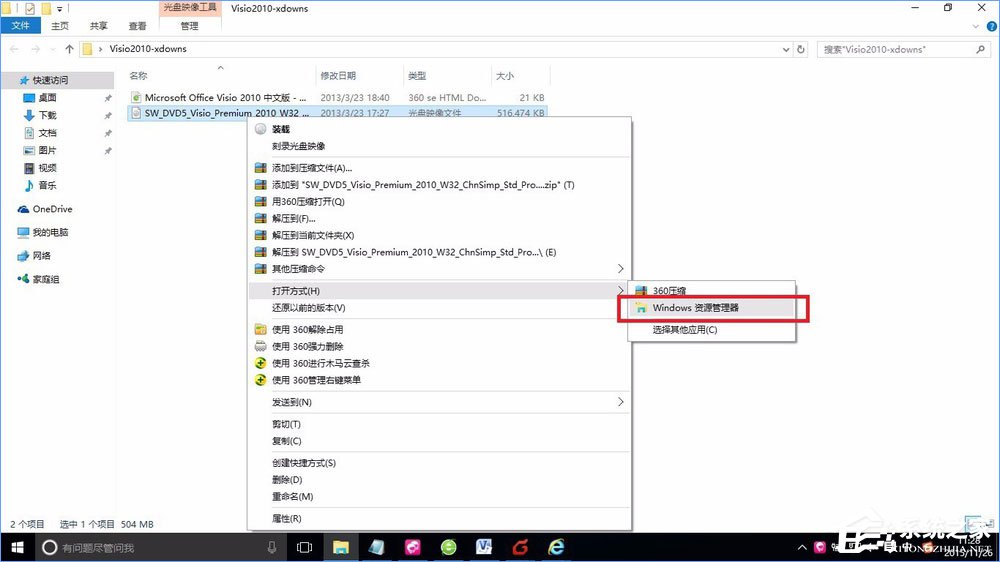
2、打開后,如下圖所示:
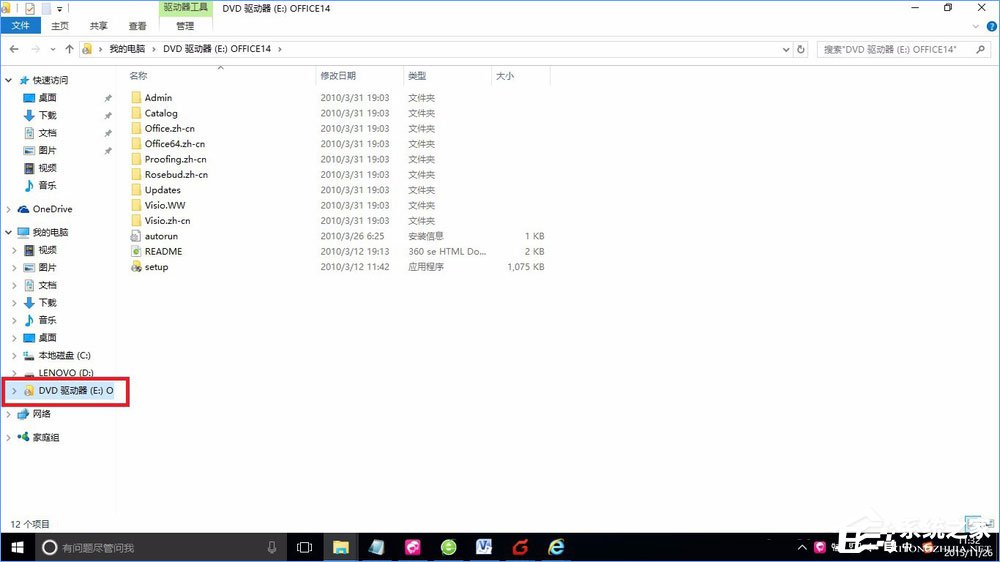
3、這樣就可以輕松的看到Microsoft Office Visio 2010鏡像文件里的內容了,直接雙擊setup就可以安裝了,是不是方便了許多?
另外,我們還可以在“計算機”里已經掛載好的Microsoft Office Visio 2010鏡像,就像在虛擬光驅里一樣,如下圖:
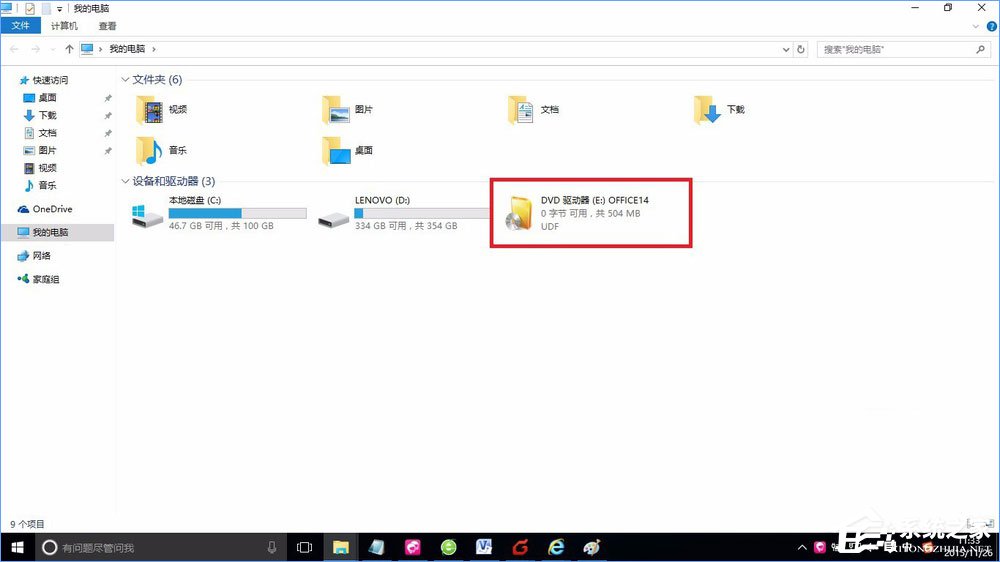
4、通過以上的操作,確確實實就像掛載到了虛擬光驅里一樣,我們可以通過右鍵來打開里面的內容,當然了,如果不需要了,我們還可以通過右鍵點擊“彈出”將掛載的虛擬ISO鏡像給彈出來,就像我們使用完光盤了,把它從電腦里彈出來一樣。
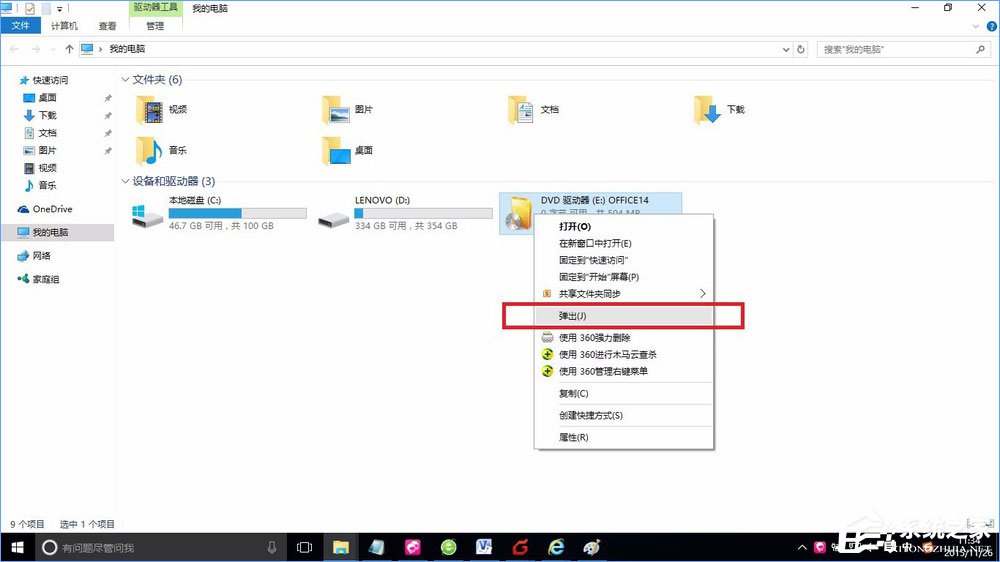
以上便是Win10使用自帶虛擬光驅打開ISO鏡像文件的操作方法,有此需求的伙伴,可以嘗試小編描述的方法進行操作!
相關文章:
1. deepin linux怎么切換到root權限? Deepin切換root用戶的技巧2. 什么是Unix 以及它為什么這么重要?3. 深度操作系統20.5發布 deepin 20.5更新內容匯總4. 在FreeBSD上搭建Mac的文件及time machine備份服務5. Linux Mint系統輸入法怎么刪除? Linux Mint刪除多余輸入法的技巧6. 統信UOS系統怎么設置鼠標樣式? UOS更改鼠標形狀的技巧7. 微軟Win11專業版即將默認禁用 SMB 來賓認證服務8. Win11 正式版 Build 22621.1105一月累積更新補丁KB5022303發布(附完整更新日志)9. 在FreeBSD 8.1下搭建Git服務器步驟10. Mac無線網絡怎么設置?蘋果Mac電腦無線網絡設置教程
排行榜

 網公網安備
網公網安備